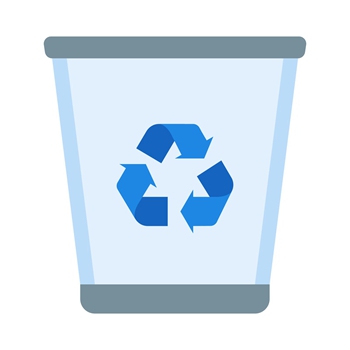AI摘要
AI摘要
Win7回收站清空了怎么恢复?若意外清空Windows 7的回收站并希望恢复文件,可尝试以下方法:1.使用数据恢复软件如转转大师,先下载并安装,然后选择删除数据前的位置,勾选需恢复的文件并指定保存位置,最后查看文件是否完整恢复。2.利用Windows的“还原”功能,通过控制面板访问“备份和还原”选项,尝试还原误删的文件。3.如已创建系统映像,可在“备份和还原”中选择该映像进行还原,但请务必先备份重要文件。4.若有定期备份习惯,可从备份中恢复文件。
摘要由平台通过智能技术生成win7回收站清空了怎么恢复?如果你意外地清空了Windows 7的回收站,并且希望恢复丢失的文件,以下是一些可能有用的方法。请注意,在执行任何数据恢复操作之前,停止使用可能包含丢失数据的任何其他驱动器或存储设备,因为这可能会覆盖你希望恢复的数据。
一、使用数据恢复软件
如果清空回收站时间比较长,且电脑没有开启任何备份,还有机会恢复清空的回收站吗?通过不同恢复方法的对比,小编给大家总结出了恢复成功概率比较大的方法,就是使用转转大师数据恢复来进行回收站清空文件恢复。
相对与其他方法来说,即使你没有进行相关文件的备份,或者对电脑操作不熟悉,都可以先下载软件,尝试免费扫描,文件具体能否恢复需要看扫描的结果。建议先安装软件,详细操作步骤可参考下方。
win7回收站恢复步骤:
步骤一:在360软件管家那搜索关键词“转转大师数据恢复软件”点击安装,由于步骤简单就不截图了。
步骤二:选择删除数据前所在位置,然后点击“确定”

步骤三:勾选需要恢复的文件,点下面的“恢复”

步骤四:点击“选择目录”,选择文件保存的位置,请不要选择数据所在分区,以免数据覆盖,然后按“恢复”

步骤五:点击“打开输出目录”,查看文件是否恢复完整。

二、使用Windows内置功能
1、使用Windows的“还原”功能。如果你的计算机上安装了Windows 7,你可以尝试使用内置的“还原”功能来恢复误删的文件。打开“控制面板”,选择“系统和安全”,然后点击“备份和还原”。2、创建系统映像。在“备份和还原”界面中,点击“创建系统映像”按钮。然后按照向导的指示创建系统映像。这个映像将包含你的操作系统和所有重要文件,包括回收站中的文件。
3、还原系统。一旦你创建了系统映像,你可以在需要时使用它来还原你的计算机。在“备份和还原”界面中,选择“还原我的计算机”,然后选择你之前创建的系统映像。按照向导的指示进行还原操作。请注意,这个过程可能会影响你的计算机上的所有数据,因此在执行此操作之前,请务必备份所有重要文件。
三、从备份中恢复
1、检查备份。如果你有定期备份文件的习惯,那么你可能可以从备份中恢复误删的文件。检查你的备份策略,看看是否有合适的备份可以用于恢复文件。2、还原文件。一旦你找到合适的备份,你可以使用适当的工具或软件从备份中提取文件,并将其恢复到你的计算机或存储设备中。请参考你使用的备份软件的文档或在线帮助以获取详细的操作指南。
电脑数据恢复的方法有很多,关于win7回收站清空了怎么恢复的方法,主要有上面的3个。如果你也遇到回收站被清空的情况,不妨尝试下上面介绍的操作方法!


 技术电话:17306009113
技术电话:17306009113 工作时间:08:30-22:00
工作时间:08:30-22:00 常见问题>>
常见问题>> 转转大师数据恢复软件
转转大师数据恢复软件
 微软office中国区合作伙伴
微软office中国区合作伙伴
 微信
微信 微信
微信 QQ
QQ QQ
QQ QQ空间
QQ空间 QQ空间
QQ空间 微博
微博 微博
微博 win7清空了回收站怎么恢复
win7清空了回收站怎么恢复
 免费下载
免费下载